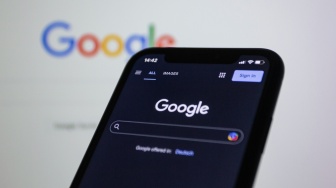Suara.com - Saat ini, pengguna Android dapat mengaktifkan read receipt (tanda bahwa pesan telah dibaca). Fitur tersebut dahulu hanya tersedia pada iPhone dan aplikasi perpesanan lain, seperti WhatsApp atau Facebook Messenger.
Jika anda dan penerima pesan teks sama-sama menggunakan perangkat Android modern yang mendukung RCS (jenis perpesanan baru), memasang aplikasi perpesanan RCS (misalnya Android Messages atau Samsung Messages), dan telah mengaktifkan read receipt, anda dapat melihat apakah pesan yang dikirim telah dibaca. Aplikasi perpesanan lain mungkin juga mendukung RCS, tetapi kedua aplikasi ini telah terpasang di kebanyakan perangkat Android dan bisa berfungsi dengan baik.
Berikut ini cara mengetahui apakah pesan anda sudah terbaca di Android seperti dikutip dari Wikihow, Jumat (7/10/2022),
Metode pertama, jika anda menggunakan Android Messages, caranya :
1. Buka aplikasi Android Messages. Ikonnya berwarna biru dengan gelembung percakapan putih. Messages merupakan aplikasi perpesanan resmi untuk Android dan telah terpasang di kebanyakan perangkat selain Samsung. Apabila anda belum memilikinya, buka Google Play Store dan unduh Android Messages.
Untuk melihat read receipt di Android Messages, anda dan penerima pesan harus menggunakan aplikasi perpesanan yang mendukung RCS, dan mengaktifkan read receipt.
Read receipt membutuhkan koneksi internet sehingga Anda harus mengaktifkan Wi-Fi atau paket data seluler.
![Tampilan Aplikasi Android Messages [Wikihow]](https://media.suara.com/pictures/653x366/2022/10/07/91046-tampilan-aplikasi-android-messages.jpg)
2. Sentuh menu 3 titik Menu ini terdapat di sudut kanan atas.
3. Sentuh Settings yang ada di dalam menu. Menu Settings akan dibuka.
4. Sentuh Chat features di dalam menu Settings. Layar perangkat akan menampilkan beberapa pengaturan yang dapat diaktifkan dan dinonaktifkan.
Baca Juga: Cara Koneksikan Apple AirPods ke Ponsel Android, Mudah Banget!
5. Alihkan "Enable chat features" ke posisi On Gambar berjudul Android7switchon.png. Beberapa saat kemudian, tombol alihan (switch) akan berubah hijau, yang menandakan bahwa fitur baru sudah diaktifkan.